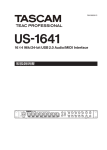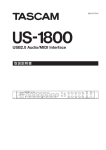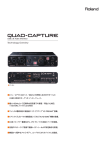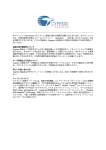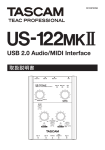Download 取扱説明書 - 3.18 MB | j_us-366_om_va
Transcript
D01237901A US-366 USB Audio Interface 取扱説明書 本機をパソコンに接続する前に、専用ドライバーをダウンロードし、パソコンにインストールしておく必要があります。 安全にお使いいただくために 製品を安全に正しくお使いいただき、あなたや他の人々への危害や財産への損害を未然に防止するために、以下 の注意事項をよくお読みください。 V 警告 = 以下の内容を無視して誤った取り扱いをすると、人が死亡または重傷を負う可能 性が想定される内容を示しています。 この機器の隙間などから内部に金属類や燃えやすい物などを差し込んだり、落としたりしない 火災・感電の原因となります。 禁止 C 機器の上に花びんや水などが入った容器を置かない 内部に水が入ると火災・感電の原因となります。 禁止 Y 分解禁止 この機器のカバーは絶対に外さない カバーを外す、または改造すると、火災・感電の原因となります。 内部の点検・修理は販売店またはティアック修理センター(最終ページ)にご依頼ください。 この機器を改造しない 火災・感電の原因となります。 V 注意 N 指示 = 禁止 V 注意 以下の内容を無視して誤った取り扱いをすると、人が傷害を負う可能性が想定さ れる内容および物的損害のみの発生が想定される内容を示しています。 オーディオ機器を接続する場合は、各々の機器の取扱説明書をよく読み、電源を切り、説明にし たがって接続する また、接続は指定のコードを使用する 電源を入れる前には、音量を最小にする 突然大きな音が出て、聴力障害などの原因となることがあります。また、モニター機器などを破 損する原因となることがあります。 ぐらついた台の上や傾いた所など不安定な場所に置かない 湿気やほこりの多い場所に置かない。風呂、シャワー室では使用しない 調理台や加湿器のそばなど油煙や湯気が当たる場所に置かない 火災・感電やけがの原因となることがあります。 5年に一度は、機器内部の掃除を販売店またはティアック修理センター(最終ページ)にご相談く ださい。 内部にほこりがたまったまま、長い間掃除をしないと火災や故障の原因となることがあります。特 に、湿気の多くなる梅雨期の前に行うと、より効果的です。なお、掃除費用については、ご相談 ください。 この装置は、クラス B 技術情報装置です。この装置は家庭環境で使用することを目的としていますが、この装置がラジオやテレビジョン受信 機に近接して使用されると、受信障害を引き起こすことがあります。取扱説明書にしたがって正しく取り扱いをしてください。 VCCI-B 2 TASCAM US-366 目次 安全にお使いいただくために..............................................................2 第1章 はじめに...................................................................................4 本機の概要.........................................................................................4 本製品の構成.....................................................................................4 本書の表記.........................................................................................4 商標に関して.....................................................................................5 設置上の注意.....................................................................................5 結露について.....................................................................................5 製品のお手入れ.................................................................................5 ユーザー登録について......................................................................5 アフターサービス..............................................................................5 第2章 各部の名称と働き...................................................................6 トップパネル.....................................................................................6 フロントパネル.................................................................................7 リアパネル.........................................................................................8 ボトムパネル.....................................................................................9 アナログオーディオ出力定格...................................................30 デジタルオーディオ入出力定格...................................................30 デジタルオーディオ入力定格...................................................30 デジタルオーディオ出力定格...................................................30 コントロール入出力定格...............................................................31 オーディオ性能..............................................................................31 動作条件..........................................................................................31 Windows ..................................................................................31 Mac OS X.................................................................................31 対応オーディオドライバー.......................................................31 対応リモートコントロールプロトコル......................................... (REMOTE) ...............................................................................31 一般..................................................................................................32 寸法図..............................................................................................32 オーディオフローダイヤグラム...................................................33 第3章 インストール........................................................................10 必要なシステム..............................................................................10 Windows ..................................................................................10 Mac OS X.................................................................................10 ドライバーソフトをインストールする........................................10 Windows 用ドライバーのインストール................................10 Mac OS X用ドライバーのインストール...............................11 Gatekeeperについて...........................................................12 ドライバーのアンインストール...............................................13 インストールについてよくある質問と回答(FAQ) .............13 パソコンの設定..............................................................................13 第4章 接続.......................................................................................14 USBの接続.....................................................................................15 オーディオの接続...........................................................................15 マイク..........................................................................................15 ギター..........................................................................................15 音源モジュール/ MD / CDなど(デジタル接続)..............15 キーボード/ドラムマシン/音源モジュール/カセットデッ キ/ MD / CDなど(アナログ接続) .....................................16 アナログレコードプレーヤー...................................................16 モニタースピーカー...................................................................16 ヘッドホン..................................................................................16 フットスイッチ..........................................................................16 第5章 ミキサーパネルの設定........................................................17 ミキサーパネルの設定...................................................................17 《INTERFACE》タブ画面.........................................................17 《MIXER》タブ画面...................................................................18 《EFFECTS》タブ画面.............................................................20 設定の初期化(リセット).........................................................24 第6章 アプリケーションガイド.....................................................25 Windows XP と Windows Media Player.............................25 Windows 7 と Windows Media Player................................25 Windows 8 と Windows Media Player................................26 Mac OS X と iTunes.................................................................26 OS X Mavericks(10.9)でのオーディオMIDI設定につい て.................................................................................................27 第7章 トラブルシューティング.....................................................28 第8章 仕様.......................................................................................30 定格..................................................................................................30 アナログオーディオ入出力定格...................................................30 アナログオーディオ入力定格...................................................30 TASCAM US-366 3 第1章 はじめに このたびは、TASCAM USB Audio Interface US-366をお買い 上げいただきまして、誠にありがとうございます。 ご使用になる前に、この取扱説明書をよくお読みになり、正しい取 り扱い方法をご理解いただいた上で、末永くご愛用くださいますよ うお願い申しあげます。お読みになった後は、いつでも見られると ころに保管してください。 また取扱説明書は、TASCAMのウェブサイト(http://tascam. jp/)からダウンロードすることができます。 本機を使ったシステム内の他の機器(ハードディスクや光ディスク など)の記憶内容を消失した場合の修復に関しては、補償を含めて 当社は責任を負いかねます。 本機の概要 0RCAピンジャックは入力/出力をスイッチで選択可能 0デジタル入力にはDIGITAL INスイッチで選択可能な同軸ケー ブル、光ケーブル用の2種類のコネクターを装備 0デジタル出力には、同時出力可能な2種類のコネクター(同軸 ケーブル用、光ケーブル用)を装備 0フットスイッチ(TASCAM RC-3F:別売)によるリモートコ ントロールが可能 パソコン操作に関して 本書の説明に出てくるパソコンの基本操作について不明な点がある 場合は、お使いのパソコンの取扱説明書をご参照ください。 本機を使用するには、パソコンに専用ドライバーをインストールす る必要があります。ドライバーのインストールについては、10 ページ「ドライバーソフトをインストールする」をご参照ください。 0USB2.0、24ビット/ 192kHz 対応のDSPミキサー/エフェ クト搭載オーディオインターフェース 0ボトムパネルにあるLINE I/Oスイッチの切り換えにより最大6 チャンネル(アナログ×4 / デジタル×2 /サンプリング周波 数が176.4 / 192kHz時は最大4チャンネル/アナログ×2、 デジタル×2) 0電源は持ち運びに便利なUSBバスパワー駆動 0TASCAM独自のHDDA(High Definition Discrete Architecture) マイクプリアンプ搭載による高音質録音が可能 048Vファントム電源供給可能(2マイク入力) 02つのXLRマイク入力(バランス)および2つの標準ジャック入 力(バランス/アンバランス)、RCAピンジャック入力(アン バランス)を装備 0標準ジャックは、スイッチの切り換えによりギター/ベースな どの接続が可能(1 / Lチャンネルのみ) 本製品の構成 本製品の構成は、以下の通りです。 なお、開梱は本体に損傷を与えないよう慎重に行ってください。 梱包箱と梱包材は、後日輸送するときのために保管しておいてく ださい。 付属品が不足している場合や輸送中の損傷が見られる場合は、当社 までご連絡ください。 p p p p p p 0マイク入力およびライン入力用にそれぞれ独立したボリューム つまみ(INPUT 1 / INPUT 2)を装備 0入力、オーバーロード時に点灯するインジケーターをINPUT 1 / INPUT 2の各入力チャンネルに装備 0モードの切り換えが可能なオンボードデジタルミキサーにより、 用途に応じてハイレベルなミックスが可能 0入力に使用可能なダイナミクスエフェクト、センドバスを使用し たセンドエフェクトを内蔵(サンプリング周波数44.1 / 48 / 88.2 / 96kHz時のみ、88.2/96kHz時には制限があります) 0ダイレクトモニター機能により遅延が少ない入力モニターが可能 本書では、以下のような表記を使います。 0本機および外部機器のボタン/端子などを「PHONESつまみ」 のように太字で表記します。 0パソコンのディスプレー上に表示される文字を《OK》のように 《__》で括って表記します。 0必要に応じて追加情報などを、「ヒント」、「メモ」、「注意」とし て記載します。 ヒント 0SONAR LEバンドル 0Ableton Live Liteバンドル 4 TASCAM US-366 本機をこのように使うことができる、といったヒントを記載し ます。 0ライン1/L、2/R出力およびヘッドホン出力用にそれぞれ独立 したボリュームつまみ(LINE OUT / PHONES)を装備 0ワンタッチでパソコンのミキサーパネルを開閉できるMIXER PANELボタンを装備 x1 x1 x1 x1 x1 x1 本書の表記 0入力とパソコンからの出力信号のバランスを調節するMON MIXつまみを装備 0標準ジャック(バランス)およびRCAピンジャック(アンバラ ンス)のステレオライン出力を装備 本体 USBケーブル SONAR LE( Windows 用) インストールガイド Ableton Live Lite インストールガイド 保証書 クイックスタートガイド メモ 補足説明、特殊なケースの説明などをします。 注意 指示を守らないと、人がけがをしたり、機器が壊れたり、デー タが失われたりする可能性がある場合に記載します。 第1章 はじめに 結露について 商標に関して 0TASCAMおよびタスカムは、ティアック株式会社の登録商標です。 0Windows 8、Windows 7、Windows Vista、Windows XP および Windows Media は、米国 Microsoft Corporation の 米国、日本およびその他の国における登録商標または商標です。 本機を寒い場所から暖かい場所へ移動したときや、寒い部屋を暖め た直後など、気温が急激に変化すると結露を生じることがあります。 結露したときは、約1〜2時間放置した後、電源を入れてお使いく ださい。 0Apple、Macintosh、Mac OS、Mac OS X、および iTunes は、 Apple Inc. の商標です。 0Cakewalk は 登 録 商 標 ま た は 商 標 で す。SONAR LE は Cakewalk, Inc. の商標です。 製品のお手入れ 製品の汚れは、柔らかい乾いた布で拭いてください。化学雑巾、ベ ンジン、シンナー、アルコールなどで拭かないでください。表面を 傷める、または色落ちさせる原因となります。 ユーザー登録について 0Ableton および Ableton ロゴは、Ableton AGの商標です。 TASCAMのウェブサイトにて、オンラインでのユーザー登録をお 願いいたします。 0ASIO は、Steinberg Media Technologies GmbH の商標およ びソフトウェアです。 0VST は、Steinberg Media Technologies GmbH の商標です。 http://tascam.jp/support/registration/ アフターサービス 0この製品には、保証書を別途添付しております。保証書は、所定 事項を記入してお渡ししておりますので、大切に保管してくださ い。万が一販売店印の捺印やご購入日の記載がない場合は、無償 修理保証の対象外になりますので、ご購入時のレシートなどご購 入店・ご購入日が確認できる物を一緒に保管してください。 0保証期間は、お買い上げ日より1年です。保証期間中は、記載 内容によりティアック修理センター(最終ページ)が修理いた します。その他の詳細については、保証書をご参照ください。 0保証期間経過後、または保証書を提示されない場合の修理などに ついては、お買い上げの販売店またはティアック修理センター (最終ページ)にご相談ください。修理によって機能を維持でき る場合は、お客様のご要望により有償修理いたします。 0Mackie および HUI は LOUD Technologies Inc. の登録商標 または商標です。 0その他、記載されている会社名、製品名、ロゴマークは各社の 商標または登録商標です。 設置上の注意 0万一、故障が発生した場合は使用を中止し、お買い上げの販売 店またはティアック修理センター(最終ページ)までご連絡く ださい。修理を依頼される場合は、次の内容をお知らせください。 なお、本機の故障、もしくは不具合により発生した付随的損害(録 音内容などの補償)の責については、ご容赦ください。 本機を使ったシステム内のハードディスク、光ディスクなどの記 憶内容を消失した場合の修復に関しては、補償を含めて当社は責 任を負いかねます。 i i i i i 型名、型番(US-366) 製造番号(Serial No.) 故障の症状(できるだけ詳しく) お買い上げ年月日 お買い上げ販売店名 0本機の動作保証温度は、摂氏5度〜35度です。 0お問い合わせ先については、最終ページをご参照ください。 0次のような場所に設置しないでください。音質悪化の原因、ま たは故障の原因となります。 0当社は、この製品の補修用性能部分(製品の機能を維持するた めに必要な部品)を製造打ち切り後8年間保有しています。 0本機を廃棄する場合に必要となる収集費などの費用は、お客様 のご負担になります。 振動の多い場所 窓際などの直射日光が当たる場所 暖房器具のそばなど極端に温度が高い場所 極端に温度が低い場所 湿気の多い場所や風通しが悪い場所 ほこりの多い場所 0本機は、水平に設置してください。 0パワーアンプなど熱を発生する機器の上に本機を置かないでく ださい。 TASCAM US-366 5 第2章 各部の名称と働き トップパネル 1INPUT 1つまみ 4PHONESつまみ INPUT 1/LのMIC端子またはLINE/GUITAR端子からの入力 レベルを調節します。 左いっぱいに回すと最小レベル、右いっぱいに回すと最大レベ ルになります。 OL(オーバーロード)インジケーターが点灯しないように調節 してください。 2INPUT 2つまみ INPUT 2/RのMIC端子またはLINE端子からの入力レベルを調 節します。 左いっぱいに回すと最小レベル、右いっぱいに回すと最大レベ ルになります。 OL(オーバーロード)インジケーターが点灯しないように調節 してください。 3MON MIXつまみ ボトムパネルのMODEスイッチが「MULTITRACK」に設定さ れている場合に、本機の入力端子からの入力信号をミックスし た信号と、パソコンの出力信号をミックスした信号とのバラン スを調節します。 左いっぱい「INPUT」にすると、本機の入力端子からの入力信 号をミックスした信号が最大(パソコンの出力信号がミックス された後にUSB経由で入力される信号が最小)に、右いっぱい 「COMPUTER」にすると、パソコンの出力信号をミックスし た信号が最大(本機の入力端子から入力されてミックスされた 後の信号が最小)になります。 メモ ボトムパネルのMODEスイッチが「STEREO MIX」に設定さ れている場合、MON MIXつまみは無効となります(ミキサー パネル画面内のMON MIXは、本機のつまみを動かしても左右 へは動きません)。 PHONES端子の出力レベルを調節します。 注意 ヘッドホンを接続する前には、PHONESつまみで音量を最小に してください。突然大きな音が出て、聴力障害などの原因とな ることがあります。 5SIGインジケーター SIGインジケーターは、INPUT 1/LまたはINPUT 2/Rに信号 が入力されているとき(−30dBFS以上)に緑色に点灯します。 INPUT 1/L用 イ ン ジ ケ ー タ ー はINPUT 1つ ま み の 下 側 に、 INPUT 2/R用インジケーターはINPUT 2つまみの下側にあり ます。 6OLインジケーター OLインジケーターは、INPUT 1/LまたはINPUT 2/Rの信号 が歪む直前(−2dBFS以上)から赤く点灯します。 INPUT 1/L用 イ ン ジ ケ ー タ ー はINPUT 1つ ま み の 下 側 に、 INPUT 2/R用インジケーターはINPUT 2つまみの下側にあり ます。 7MIC/LINE-GUITARスイッチ INPUT 1/LのLINE/GUITAR端子の入力ソースに応じて設定 します。 エレキギター、エレキベースなど出力インピーダンスの高い機 器を接続する場合は「GUITAR」に、電子楽器やオーディオ機器、 マイクなどを接続する場合は「MIC/LINE」にします。 8LINE OUTつまみ ライン出力端子(OUT 1/L、OUT 2/R)の出力レベルを調節 します。 9USBインジケーター USB接続が正常なときに青色に点灯します。 048Vインジケーター 6 TASCAM US-366 このインジケーターのすぐ下にある48V(ファントム電源)ス イッチがオンのときにインジケーターが赤く点灯します。 第2章 各部の名称と働き q48Vスイッチ wMIXER PANELボタン INPUT 1/LまたはINPUT 2/RのMIC端子に48Vのファントム 電源を供給するためのスイッチです。 このスイッチがオンのときに、このスイッチのすぐ上にある 48Vインジケーターが赤色に点灯します。 注意 i48Vス イ ッ チ の オ ン / オ フ 切 り 換 え は、PHONESつ ま み と LINE OUTつまみを下げた状態で行ってください。マイクによ っては大きなノイズを発生し、他の機器または人体を損傷する 恐れがあります。 USBケーブルで接続したパソコンのディスプレー上に、専用の ミキサーパネルのウィンドウをオープン/クローズさせるスイ ッチです。 このスイッチを押すごとにオープン/クローズの動作をします。 ミキサーパネルでは、オーディオクロックソースなどの動作設 定、ミキサーの操作、エフェクターの操作などを行います。 i 48Vスイッチをオンにした状態でマイクの抜き差しをしないで ください。 i ファントム電源を必要とするコンデンサーマイクを使用する場 合のみ、48Vスイッチをオンにしてください。 i ダイナミックマイクにファントム電源を供給しないでください。 i リボンマイクの中には、ファントム電源を供給すると故障の原 因になるものがあります。疑わしい場合はリボンマイクにファ ントム電源を供給しないでください。 i 48Vスイッチをオンにすると、バッテリー電源のノートパソコ ンを使って本機を駆動している場合、パソコンの電源の消耗が 早くなります。 フロントパネル eMIC [BALANCED] 端子(INPUT 1/L、INPUT 2/R) tPHONES端子 XLRバランスタイプのマイク入力端子(1:GND、2:HOT、3: COLD)です。 rLINE/GUITAR [BALANCED/UNBALANCED] 端子 注意 (INPUT 1/L) TRS標準ジャックタイプのバランスライン入力端子です。ギター 入力も可能です。 ト ッ プ パ ネ ル のMIC/LINE-GUITARス イ ッ チ が「GUITAR」 の と き は ア ン バ ラ ン ス の ギ タ ー 用 入 力 端 子(Tip:HOT、 Sleeve:GND) 、MIC/LINE-GUITARス イ ッ チ が「MIC/ LINE」 の と き は、 バ ラ ン ス ラ イ ン 入 力 端 子(Tip:HOT、 Ring:COLD、Sleeve:GND)として機能します。 ステレオヘッドホンを接続するためのステレオ標準ジャックです。 ミニプラグのヘッドホンを接続する場合は、変換アダプターをご 使用ください。 ヘッドホンを接続する前には、PHONESつまみで音量を最小に してください。突然大きな音が出て、聴力障害などの原因とな ることがあります。 yLINE [BALANCED] 端子(INPUT 2/R) TRS標 準 ジ ャ ッ ク タ イ プ の バ ラ ン ス ラ イ ン 入 力 端 子(Tip: HOT、Ring:COLD、Sleeve:GND)です。 メモ 本機には、INPUT 1/L、INPUT 2/Rのそれぞれに2つの入力 端子(XLRとTRS)があります。同じチャンネルのXLR端子と TRS端子には同時に信号を入力しないでください。同時に信号 を入力すると、信号が本機に正しく入力されません。 TASCAM US-366 7 第2章 各部の名称と働き リアパネル uDIGITAL IN [OPTICAL] 端子 sDIGITAL OUT [COAXIAL] 端子 IEC60958コンシューマユース(S/PDIF)に準拠した光デジ タル入力端子です。 DIGITAL IN [COAXIAL] 端子への入力信号と同時入力はでき ません。 ボトムパネルのDIGITAL INスイッチで「OPTICAL」側にセッ トしてご使用ください。 メモ i COAXIAL IN / OUT端子は、24ビット/ 192kHzの同時入出 力に対応しています。 i DIGITAL IN端 子 に は、DIGITAL IN [OPTICAL] 端 子 と DIGITAL IN [COAXIAL] 端子がありますが、2つの入力端子 は同時にはご使用できません。ボトムパネルのDIGITAL INス イッチを切り換えてご使用ください。 iDIGITAL IN [COAXIAL] 端子 IEC60958コンシューマユース(S/PDIF)に準拠した同軸デ ジタル入力端子です。 DIGITAL IN [OPTICAL] 端子への入力信号と同時入力はでき ません。 ボトムパネルのDIGITAL INスイッチで「COAXIAL」側にセ ットしてご使用ください。 oREMOTE端子 2.5mmTRSミニミニジャックです。フットスイッチ型リモート コントローラー(TASCAM RC-3F:別売)を接続してMackie controlまたはHUIプロトコル対応アプリケーションのトランス ポート操作を行うことができます。 pUSB端子 付属のUSBケーブルを使ってパソコンと接続します(USB 2.0 に対応)。 i DIGITAL OUT端 子 に は、DIGITAL OUT [OPTICAL] 端 子 と DIGITAL OUT [COAXIAL] 端子があり、2つの出力端子は、同 時にご使用可能です(同じ信号が出力されます) 。 dLINE I/O 3 / 4 [UNBALANCE] 端子 i パソコンのサスペンドモード(スリープモード)には対応して いませんので、サスペンドモードの解除後は正常に動作しない 場合があります。その場合、USBケーブルを接続し直してくだ さい。 aDIGITAL OUT [OPTICAL] 端子 IEC60958コンシューマユース(S/PDIF) 、またはIEC60958 プロユース(AES/EBU)に準拠した光デジタル出力端子です。 8 TASCAM US-366 アナログライン入力または出力端子(RCAピンジャック)です。 ボトムパネルのLINE I/Oスイッチにより、この端子を入力に使 うか出力に使うかを選択します。 注意 注意 i USB1.1には、対応していません。 IEC60958コンシューマユース(S/PDIF) 、またはIEC60958 プロユース(AES/EBU)に準拠した同軸デジタル入力端子です。 LINE I/Oスイッチが出力に設定されている場合、サンプリン グ 周 波 数 が176.4 / 192kHzの 動 作 時 は、 ミ キ サ ー パ ネ ル (《INTERFACE》タブ画面)での選択にかかわらず、DIGITAL OUT端子からの出力信号がこのLINE I/O 3 / 4端子にも出力 されます。 fLINE OUT 1/L / 2/R [BALANCE] 端子 TRS標 準 ジ ャ ッ ク の ア ナ ロ グ ラ イ ン 出 力 端 子(Tip:HOT、 Ring:COLD、Sleeve:GND)です。 第2章 各部の名称と働き ボトムパネル gDIGITAL INスイッチ リアパネルのデジタル入力に同軸ケーブルを使うときは 「COAXIAL」に、光ケーブルを使うときは「OPTICAL」に設 定します。 hLINE I/Oスイッチ ミキサーからはステレオで出力され、スピーカーやヘッドホ ンから聴くことができます。 マルチトラックモード、ステレオミックスモードについて は、33ページ「オーディオフローダイヤグラム」をご覧 ください。 マイク リアパネルのライン入出力3 / 4(RCAピンジャック)を入 力 と し て 使 う と き は「INPUT」 に、 出 力 と し て 使 う と き は 「OUTPUT」に設定します。 ゲーム機器 パソコン MIC jMODEスイッチ ギター LINE/GUITAR DIGITAL 用途に応じて、ミキサーのモードを切り換えることができます。 MULTITRACK:DAW(SONARなど)などを使用し、マルチ トラック録音をする場合、こちらに設定します。 各入力は、マルチトラック録音用にそれぞれ独立した信号で USBを経由してパソコンに送られます。同時に、各入力音 とパソコンからの再生音をミキサーでミックスし、さらにエ フェクトをかけることにより、お好みのモニター音を作るこ とが可能です。 ミキサーからはステレオで出力され、スピーカーやヘッドホ ンから聴くことができます。 マイク MIC ギター ゲーム機器 LINE/GUITAR DIGITAL USB USB インターネット 生放送 ミキサー US-366 PHONES ヘッドホン メモ 「STEREO MIX」モードで使用する際には、次のことにご注意 ください。 インターネットの生放送などを行う際、音がループしてエコー のような反響音を出してしまうことがあるため、使用するアプ リケーション画面内の音量設定は [0](ゼロ)に設定してくだ さい。 パソコン ミキサー US-366 PHONES ヘッドホン STEREO MIX :インターネットを使用した生放送や動画コン テンツの音声録音など、ステレオミックスした音を放送/録 音する場合、こちらに設定します。 各入力、およびUSBを経由してパソコンから送られてくる 再生音をステレオミックスし、パソコンおよび出力端子へ送 ります。 音量 [0] TASCAM US-366 9 第3章 インストール 必要なシステム 最新の対応OS状況については、TASCAMのウェブサイト(http:// tascam.jp/)にて、ご確認ください。 Windows ドライバーソフトをインストールする 本機を使用するには、パソコンにドライバーをインストールする必 要があります。 ド ラ イ バ ー は、 随 時 更 新 さ れ て い ま す。 最 新 の ド ラ イ バ ー は、 TASCAMのウェブサイト(http://tascam.jp)から、ご使用の OSに対応したドライバーをダウンロードしてください。 0対応OS: 注意 Windows 8(8.1を含む)32ビット Windows 8(8.1を含む)64ビット Windows 7 32ビット SP1以上 Windows 7 64ビット SP1以上 Windows XP 32ビット SP3以上 Windows XP 64ビット SP2以上 ( Windows Vista 32ビット/ 64ビットはサポート外) i デジタルオーディオの処理はパソコンにかなりの負担をかけま すので、他のアプリケーション(特にグラフィックやインター ネットツール)を動作させることで処理が追いつかなくなる可 能性があります。オーディオアプリケーションを使用している ときには、他のアプリケーションを立ち上げないようにしてく ださい。 0CPU /クロック: i インストール終了後またはアンインストール終了後パソコンの 再起動が必要になることがあります。必要に応じてデータのセー ブなどを行った上で他のアプリケーションを終了させてくださ い。 0メモリー: Windows 用ドライバーのインストール 0対応パソコン: USB 2.0ポートを装備した Windows 対応パソコン デュアルコアプロセッサー 2GHz以上(x86) 2GB以上 メモ 注意 本機の動作確認は、上記のシステム条件を満たす標準的なパソ コンを使って行われていますが、上記条件を満たすパソコン全 ての場合の動作を保証するものではありません。同一条件下で あっても、パソコン固有の設計仕様や使用環境の違いにより処 理能力が異なります。 i パソコンにUSBケーブルで接続する前にドライバーをインストー ルしてください。 すでにUSBケーブルを接続して《新しいハードウェアの検出ウ ィザード》が起動してしまっている場合には、ウィザードをキ ャンセルして終了した上で、USBケーブルを抜いてください。 iドライバーのインストール中に、《 Windows ロゴテストに合 格していません...》という警告メッセージが表示されることが あります。この警告メッセージが表示されたときは、《続行》を クリックしてインストールを続けてください。 Mac OS X 0対応OS: OS X Mavericks(10.9以降) OS X Mountain Lion(10.8以降) OS X Lion(10.7以降) Mac OS X Snow Leopard(10.6.8以降) ドライバーのインストール手順 0対応パソコン: 1.TASCAMのウェブサイト(http://tascam.jp)から、ご使用 のOSに適した最新のドライバーをダウンロードし、ご使用のパ ソコンに保存してください。 0CPU /クロック: 2.保存したドライバー(zipファイル)をデスクトップなどに解凍 してください。 0メモリー: 3.解凍して生成されるフォルダー内にある《setup.cmd》をダブ ルクリックして、インストールを開始します。 USB2.0を装備したApple Macintoshシリーズ デュアルコアプロセッサー 2GHz以上 2GB以上 注意 zipファイルを解凍せずに、ダブルクリックして開かれたフォル ダーで《setup.cmd》をダブルクリックした場合にはインスト ーラーは起動できません。zipファイルを右クリックして表示さ れるメニューから《すべて展開...》を選択するなどして解凍して から再度実行してください。 4.しばらくすると言語選択の画面が表示されますので、上下カー ソルキーを使用して希望の言語を選択し《OK》ボタンをクリッ クします(以降は日本語を選択した場合の画面およびボタン名 による説明になります)。 10 TASCAM US-366 第3章 インストール 5.次の画面が表示されたら、 《USB-AUDIOインストール》ボタン をクリックします。 Mac OS X用ドライバーのインストール メモ i パソコンにUSBケーブルで接続する前にドライバーをインストー ルしてください。ドライバーをインストールする前にUSBケーブ ルを接続した場合には、ドライバーのインストールをキャンセル した上で、USBケーブルを抜いてください。 《“TASCAM_US-322_USi ドライバーのインストール中に、 366_X.XX”は、Mac App Storeからダウンロードされたも のでないため開けません。》などの警告メッセージが表示され ることがあります。これらの警告メッセージが表示されたとき は、12ページ「Gatekeeperについて」の対処方法を行った 上で、インストールを続けてください。 6.使用ライセンス許諾契約書の内容を確認し、 《使用許諾契約の条 項に同意します》を選択します。 次に《インストール》ボタンをクリックすると、インストール が開始されます。 ドライバーのインストール手順 1.TASCAMのウェブサイト(http://tascam.jp)から、ご使用 のOSに適した最新のドライバーをダウンロードし、ご使用のパ ソコンに保存してください。 2.保存したドライバーのディスクイメージファイル《TASCAM_ US-322_US-366_driver_X.XX.dmg》ファイルをダブルク リックし、開いたフォルダー内の《TASCAM US-322 US366 X.XX》をダブルクリックします。 7.次の画面が表示されたら、付属のUSBケーブルを使って本機と パソコンを接続します。 メモ ご使用の環境により、ダウンロードしたzipファイルが解凍され ていない場合があります。その場合は、zipファイルを解凍して からディスクイメージファイルをダブルクリックしてください。 3.インストーラーが起動しますので、その後は画面の指示にした がってインストールを進めます。 パソコン USB 8.次の画面が表示されたら、インストール作業は完了です。 《再起動》ボタンをクリックします。 インストーラーを終了し、パソコンを再起動します。 4.次 の 画 面 が 表 示 さ れ た ら、 イ ン ス ト ー ル 作 業 は 完 了 で す。 《再起動》ボタンをクリックします。インストーラーが終了し、 パソコンを再起動させます。 TASCAM US-366 11 第3章 インストール Gatekeeperについて Gatekeeperの設定により、インストール中に警告メッセージが表 示されることがあります。 表示された警告メッセージにより、対処方法が異なります。 詳しくは、以下の対処方法をご参照ください。 0Gatekeeperの設定を《Mac App Storeからのアプリケーシ ョンのみを許可》にしている場合 0Gatekeeperの設定を《Mac App Storeからのアプリケーシ ョンのみを許可》以外にしている場合 《“TASCAM US-322_US-366_X.XX”は、アプリケーショ ンで、インターネットからダウンロードされました。開いても よろしいですか?》というセキュリティーの警告画面が表示さ れることがありますが、その場合には《開く》ボタンをクリッ クしてください。 《“TASCAM US-322_US-366_X.XX”は、Mac App Store からダウンロードされたものでないため開けません。》というセ キュリティーの警告画面が表示されることがあります。 0Gatekeeperの設定を変えるには その場合には《OK》ボタンをクリックして警告画面を閉じた後、 ファイル上でcontrolキーを押しながらクリックする、またはフ ァイル上で右クリックし、メニューから《開く》をクリックし てください。 《“TASCAM US-322_US-366_X.XX”は、Mac App Store からダウンロードされたものではありません。開いてもよろし いですか?》という警告画面が表示されますので、《開く》ボタ ンをクリックしてください。 Gatekeeperの設定は、システム環境設定の《セキュリティと プライバシー》から《一般》タブの《ダウンロードしたアプリ ケーションの実行許可:》項目で変更できます。 変更するには左下の《 》アイコンをクリックし、パスワード を入力してロックを解除する必要があります。 《 》ボタンもしくはcommand+Qなどでシステム環境設定を 終了する、または《すべてを表示》をクリックしてこの画面か ら移動すると、再度ロックされます。 注意 このとき、次のGatekeeperの設定を《Mac App Storeから のアプリケーションのみを許可》以外にしている場合と同じ警 告画面が表示されることがあります。 《“TASCAM US-322_US366_X.XX”は、Mac App Store からダウンロードされたものでないため開けません。》というメ ッセージが再度表示され、開けないことがあります。 このときは、ファイルのあるフォルダーから、デスクトップ など他のフォルダーにファイルをコピーしてから実行するか、 Gatekeeperの設定を《Mac App Storeと確認済みの開発元 からのアプリケーションを許可》に変更してから再度実行して ください。 12 TASCAM US-366 Gatekeeperの設定を変えることで、セキュリティーにリスク が生じる場合があります。 Gatekeeperの設定を変更してセキュリティーを下げた(下にあ る項目に変更した)ときは、本ドライバーやファームウェアアッ プデートの終了後(ドライバーをインストール直後にファームウ ェアアップデートを行う場合はファームウェアアップデート後) に設定を元に戻してください。 第3章 インストール ドライバーのアンインストール Windows ドライバーをアンインストールするには、以下の2通りの方法があ ります。 0インストール時に使った《setup.cmd》からアンインストール する方法 1.10ページ「 Windows 用ドライバーのインストール」の手 順2. 〜4. の操作をします。 2.手順5. で《USB-AUDIO アンインストール》ボタンをクリッ クします。 インストールについてよくある質問と回答(FAQ) Windows 用ドライバーのインストール Q:本機をパソコンに接続すると、新しいハードウェアの検出ウ ィザードが表示され、ドライバーのインストールができません。 インストール方法が間違っているのでしょうか? A:《ハードウェアの追加ウィザード》を閉じ、本機の接続を外し てください。本機を接続する前に、あらかじめドライバーをイ ンストールする必要があります。 TASCAMのウェブサイト(http://tascam.jp/)からドライ バーをダウンロードして、Zipアーカイブを解凍して《setup. cmd》を実行し、スクリーンの指示にしたがってください。 パソコンの設定 本取扱説明書では、基本的なポイントのみを以下に述べます。 3.以降は、スクリーンの指示にしたがってください。 0Windows の《プログラムと機能》からアンインストールする 1.《スタート》→《コントロールパネル》で、《プログラムと機能》 を実行します。 メモ Windows 8では、スタート画面上で右クリックして表示された アプリバーで、 《すべてのアプリ》ボタン( Windows 8.1では スタート画面左下のxボタン)をクリックして表示されるアプリ 画面で《コントロールパネル》をクリックします。 0他のアプリケーションを立ち上げないようにしましょう。本機 を接続しているパソコンをオーディオ以外の用途に使用するこ ともあると思いますが、オーディオアプリケーションを使用し ているときには他のアプリケーションを立ち上げないようにし てください。デジタルオーディオの処理はパソコンにかなりの 負担をかけます。したがって、他のアプリケーション(特にグ ラフィックやインターネットツール)を動作することによって 処理が追いつかなくなる可能性があります。 2.《表示方法:》項目が《カテゴリー》( Windows XP は《カテ ゴリー表示》)の場合は、《プログラム》項目の中の《プログラ ムのアンインストール》をクリックします。 《表示方法:》項目が《大きいアイコン(L)》または《小さいア イコン(S)》 ( Windows XP は《クラッシック表示》)の場合は、 《プログラムと機能》を実行します。 3.一覧の中から《US-366 driver》を選択し、ダブルクリックし ます。 4.以降は、スクリーンの指示にしたがってください。 Mac OS X 1.イ ン ス ト ー ル 時 に 使 用 し た デ ィ ス ク イ メ ー ジ フ ァ イ ル (《TASCAM_ US-322_US-366_driver_X.XX.dmg》ファイ ル)をダブルクリックし、開いたフォルダー内の《TASCAM US-322 US-366 remover》をダブルクリックします。 2.以降は、スクリーンの指示にしたがってください。 TASCAM US-366 13 第4章 接続 以下に、接続例を示します。 接続前の注意 0接続を行う前に、外部機器の取扱説明書をよくお読みになり、正しく接続してください。 0本機および接続する機器の電源を全てオフまたはスタンバイ状態にします。 0各機器の電源は、同一のラインから供給するように設置します。テーブルタップなどを使う場合は、電源電圧の変動が少なくなるように、 電流容量が大きい太いケーブルをご使用ください。 ギター ベースギター ボーカルマイク ヘッドホン パソコン USB フットスイッチ TASCAM RC-3F ( 別売 ) ゲーム機器 デジタルレコーダー QCD プレーヤー等を入力として使う場合「INPUT」 Qスピーカー等を出力として使う場合「OUTPUT」 に LINE I/O スイッチを切り換えて使用します。 アンバランス接続タイプの パワードモニタースピーカー または アンプ/スピーカーシステム CDプレーヤー [ 接続例 ] 14 TASCAM US-366 バランス接続タイプの パワードモニタースピーカー または アンプ/スピーカーシステム 第4章 接続 USBの接続 ギター 付属のUSBケーブルを使って、図のように本機とパソコンを接続 してください。USBの接続が有効になると、トップパネルのUSB インジケーターが点灯します。 ギターやベースギターは、フロントパネルのINPUT 1/LのLINE/ GUITAR端子の標準ジャック端子に接続し、トップパネルにある MIC/LINE-GUITARスイッチを「GUITAR」に設定します。 注意 USB機器の中には、USBバスを頻繁に使用するものがあります。 オーディオ信号のドロップアウト、クリックノイズなどを避け るために本機が接続されているUSBバス上には、他のUSB機器 を接続しないことを強くお勧めします。ただし、USBキーボー ドとUSBマウスは接続しても問題ありません。 オーディオの接続 マイク、ギター、キーボード、オーディオ機器など、本機に入力さ れたアナログ音声信号は、デジタル信号に変換された後にUSBを経 由してパソコンに送られます。また、スピーカー(アンプ経由)や ヘッドホンを本機に接続することにより、本機に入力されるオーデ ィオ信号やパソコンからの出力信号をモニターすることができます。 注意 オーディオ機器を接続 す る 場 合 に は、INPUT 1 / 2つ ま み、 PHONESつまみ、およびLINE OUTつまみを下げた状態で行っ てください。大きなノイズを発生し、モニター機器から突然大き な音が出て、機器の破損や聴力障害の原因になる可能性があります。 マイク マイクは、フロントパネルのINPUT 1/L、2/RのMIC端子(XLR) に入力します。ファントム電源を必要とするコンデンサーマイクをご 使用になる場合は、トップパネルの48Vスイッチをオンに設定します。 48Vスイッチがオンに設定されているときは、トップパネルの 48Vインジケーターが点灯します。 音源モジュール/ MD / CDなど(デジタル接続) これらの機器のデジタル入出力は、リアパネルのDIGITAL IN / OUT端子に接続します。 同軸ケーブルの入力はCOAXIALのIN端子に、出力はCOAXIALの OUT端子に接続します。 光 ケ ー ブ ル の 入 力 はOPTICALのIN端 子 に、 出 力 はOPTICALの OUT端子に接続します。 出力信号は両方から同時に出力しますが、入力信号は同時に使用で きません。ボトムパネルのDIGITAL INスイッチで選択された端子 からのみの入力になります。 メモ 本機のデジタル出力は、S/PDIFまたはAES/EBU信号を出力す ることができます。 出力設定は、ミキサーパネルの《INTERFACE》タブ画面内で 行います。 注意 デジタル入力を使用するには、 ミキサーパネルの 《INTERFACE》 タブ画面内の《Sample Clock Source》設定を《automatic》 に設定する(=接続相手をクロックマスターにする)必要があ ります。 《Sample Clock Source》が《internal》の場合は、DIGITAL IN端子の信号を入力することができず、本機内部でDIGITAL OUT端子の信号がそのままデジタル入力としてループバックさ れます。この場合、コンピューター・アプリケーションの設定に よっては、DIGITAL OUT端子の信号がループ状態となり、ノイ ズを発生する原因となります。下記に例と対策を記述します。 48Vインジケーター 例) DAWアプリケーションで、あるトラックの入力に本機のデジ タル入力が、出力に本機のデジタル出力がアサインされてい たとします。この場合そのトラックが入力モニター状態になっ ていると、下記のノイズループが形成されてしまいます。 トラックの出力→本機のデジタル出力→本機のデジタル入力 →トラックの入力→トラックの出力(始めに戻る) 対策) このループを回避するには、DAWアプリケーションで入力 モニターをオフにするか、そのトラックの入力アサインを本 機のデジタル入力以外に設定します。 注意 i 48Vスイッチをオンにした状態でダイナミックマイクを接続す ると機器が故障する恐れがあります。 i 48Vスイッチをオンにした状態で、マイクの抜き挿しをしない でください。大きなノイズを発生し、機器が故障する恐れがあ ります。 i 48Vス イ ッ チ の オ ン / オ フ 切 り 換 え は、PHONESつ ま み と LINE OUTつまみを下げた状態で行ってください。マイクによ っては大きなノイズを発生し、モニター機器から突然大きな音 が出て、機器の破損や聴力障害の原因になる可能性があります。 i 本機の電源をオン/オフ(USBケーブルの抜き挿し)する場合 は、48Vスイッチをオフにして行ってください。 i XLRにライン機器を接続するときには、ファントム電源を供給 しないでください。機器を損傷する恐れがあります。 TASCAM US-366 15 第4章 接続 キーボード/ドラムマシン/音源モジュール/カセ ットデッキ/ MD / CDなど(アナログ接続) これらの機器のアナログ信号出力は、フロントパネルのINPUT 1/ LのLINE/GUITAR端子(TRS標準ジャック)、またはINPUT 2/ RのLINE端子(TRS標準ジャック)に接続します。 ボ ト ム パ ネ ル のLINE I/Oス イ ッ チ をINPUTに 設 定 す る こ と で LINE I/O 3 / 4端子(RCAピンジャック)にも接続することがで きます。 アナログレコードプレーヤー アナログレコードプレーヤーの出力は、直接本機に接続することが できません。アナログレコードプレーヤーを本機に接続するには、 アナログレコードプレーヤーと本機の間にフォノイコライザーアン プが必要です(あるいはフォノ入力端子を持つオーディオアンプを 介して接続します)。 モニタースピーカー モニタースピーカー(パワードモニタースピーカーまたはアンプ/ スピーカーシステム)は、リアパネルのLINE OUT 1/L / 2/R端 子(TRS標準ジャック)にバランスで接続します。 ボトムパネルのLINE I/Oスイッチを「OUTPUT」に設定すること で、リアパネルのLINE I/O 3 / 4端子(RCAピンジャック)にア ンバランスで接続することもできます。 ヘッドホン ヘッドホンは、フロントパネルのPHONES端子(ステレオ標準ジ ャック)に接続します。 フットスイッチ REMOTE端子(2.5mmミニミニジャック)にフットスイッチ (TASCAM RC-3F:別売)を接続します。 16 TASCAM US-366 第5章 ミキサーパネルの設定 本機のトップパネルにあるMIXER PANELボタンを押して、パソ コンのディスプレー上にミキサーパネルを表示します。 ミキサーパネルには、3つのタブ画面があります。 各パネルのタブをクリックすると、選択されたパネルの表示になり ます。 INTERFACE :ドライバーの現在の状態/接続情報を表示 すると同時に、各種設定を行います。 MIXER :内蔵ミキサーの設定を行います。 EFFECTS :内蔵エフェクターの設定を行います。 ミキサーパネルの設定 《INTERFACE》タブ画面 Audio Performance 本機のドライバーは、パソコンとやりとりするオーディオ入出力信 号を一時的にバッファーに蓄えています。 このバッファーサイズは、調整が可能です。 バッファーサイズが小さいほど、オーディオ信号の遅れが少なくなり ますが、パソコンの高速処理が要求されます。他のシステム操作を行 った場合などに処理が間に合わないと、オーディオ信号にクリックノ イズ、ポップノイズ、ドロップアウトなどが発生する場合があります。 バッファーサイズを大きくするほど動作がより安定し、システム操 作のオーディオ信号への悪影響に対して強くなりますが、パソコン とやりとりするオーディオ信号の遅れが大きくなります。 本機では、ユーザー環境に合わせてバッファーサイズを設定するこ とができます。 Windows に お い て は、 コ ン ト ロ ー ル パ ネ ル の《Audio Performance》でバッファーサイズの調整を行います。 《lowest latency》ではバッファーサイズが最も小さく、 《highest latency》 では最も大きくなります。 Mac OS X では、バッファーサイズは使用する各オーディオアプリ ケーションにて設定します。 ですので、Mac OS X バージョンのコ ントロールパネルには《Audio Performance》がありません。 詳しくは、お使いになるオーディオアプリケーションの取扱説明書 などをご参照ください。 Sample Clock Source 《INTERFACE》タブ画面は、以下の2つのセクション分かれて表 示しています。 1状態表示セクション ドライバーの現在の状態と接続ハードウェアを示しています。 ボトムパネルのスイッチの設定も、この部分に表示されます。 クロックソースを《Automatic》または《Internal》に設定します。 デジタル入力を使用する場合は、 《Automatic》に設定してください。 《Automatic》 に 設 定 の 場 合 は、 デ ジ タ ル 入 力 が あ る と き に は 《Sample Clock Source》項目が《Digital》入力に、デジタル入 力ないときには《Internal》 (内部クロック)に自動的に表示が切 り換わります。 0Automatic(初期設定):DIGITAL IN端子に信号が入力され ているときは、そのクロックを使用します。DIGITAL IN端子 に信号が入力されていないときは、本機の内部クロックを使用 します。 メモ 0Internal:常に本機の内部クロックを使用します。 i《Digital Input Status》の項目で《Valid Signal》と表示され ていれば有効なデジタル信号が入力されています。 《No Valid Signal》と表示されているときには有効なデジタル信号が検出 されていません。ボトムパネルのDIGITAL INスイッチの設定 および接続されている機器のデジタル出力と本機が入力できる 規格が合っているかをご確認ください。 Digital Output Format iこのセクションから設定の変更はできません。 デジタル出力のフォーマットを《S/PDIF》または《AES/EBU》 に設定します。 LINE OUTPUTS および DIGITAL OUTPUTS(出力セレクタ) 本機から出力される信号は最大6チャンネルですが、その選択肢は 各種設定(ボトムパネルでのLINE I/Oスイッチ、MODEスイッチ) により変わります。次の表をご参照ください。 2選択設定セクション ドライバーの各設定を変更します。 TASCAM US-366 17 第5章 ミキサーパネルの設定 設定項目 LINE OUTPUTS 1-2 出力先 (端子) LINE OUT 1/L、2/R DIGITAL OUTPUTS DIGITAL OUT LINE OUTPUTS 3-4(*1) LINE OUT 3、4 MODE(*3) MULTITRACK STEREO MIX mixer outputs L-R computer 1-2 computer 3-4 computer 5-6(*2) mixer outputs L-R computer 1-2 computer 3-4 computer 5-6(*2) mixer outputs L-R computer 1-2 computer 3-4 computer 5-6(*2) mixer outputs L-R computer 1-2 mixer outputs L-R 《MIXER》タブ画面 mixer outputs L-R computer 1-2 《MIXER》タブをクリックして選択すると、上記画面が表示されます。 この画面では、内蔵ミキサーの設定を行います。 メモ 1ダイナミクスエフェクトの種類を選択 Windows Media PlayerやiTunesなどの出力を、ミキサー機 能を通さずに本機のDIGITAL OUT端子から出力したい場合は、 コントロールパネルの《DIGITAL OUTPUTS》項目の設定を 《computer 1-2》に設定してください。 注意 使用するDAWアプリケーションに合わせたプロトコルを選択する 必要があります。 フットスイッチ型リモートコントローラーで操作できない場合はこ こを切り換えてください。 《Mackie》 :Mackie control プロトコル 《HUI》 :HUI プロトコル これらのプロトコルに関して、DAWアプリケーションで使う方法 については、各DAWアプリケーションの取扱説明書をご参照くだ さい。 computer 1-2 *1:ボトムパネルのLINE I/Oスイッチが《INPUT》時のみ使用可能。 *2:ボトムパネルのLINE I/Oスイッチが《OUTPUT》時のみ選択可能。 *3:ボトムパネルのMODEスイッチで選択。 Foot Switch Protocol サンプリング周波数が176.4kHzまたは192kHzのとき、 《LINE OUTPUTS 3-4》項目の設定は行えますが、その設定にかか わらず、《DIGITAL OUTPUTS》項目で選択された出力信号と 同じ信号が出力されます。 Foot Switch Mode DAWアプリケーションを使うとき、フットスイッチ型リモートコ ントローラー(TASCAM RC-3F:別売)を接続して、本機から DAWを操作することができます。 各ペダル(スイッチ)に割り当てる機能を下記の2種類から選択し ます。 0RECORD(PLAY, REC, STOP) 主に録音操作をするときに使う機能を割り当てたものです。 RECORD 18 TASCAM ON OFF(初期値) :点灯 :消灯 使用するエフェクトのエフェクト名部分クリックすると、エフ ェクト名部分が青色に点灯し、そのエフェクトがONになります。 使用しているエフェクトをOFFにするには、青色に点灯してい るエフェクト名部分をクリックすると、灰色に消灯してOFFに なります。 また、使用するエフェクトを変更するには、使用しているエフ ェクト以外のエフェクト名部分をクリックします。使用してい たエフェクトが自動的にOFFになり、新しく選択されたエフェ クトがONになります。 電源OFF後(再起動時)も設定は保持されます。 メモ 0PLAY(REW, PLAY/STOP, FWD)(初期値) 主に再生操作をするときに使う機能を割り当てたものです。 センターペダルに割り当てられたPLAY/STOPは、短押しで PLAY、長押しでSTOPを選択できます。 PLAY 使用するダイナミクスエフェクトの種類を選択します。 1種類のエフェクトが選択できます(選択同時に2種類以上の選 択はできません)。 フットスイッチ(ペダル) L(短押) C(短押) R(短押) L(長押) C(長押) R(長押) REW PLAY FWD ----STOP ----PLAY REC STOP ------------- US-366 サンプリング周波数の条件により使用できない場合は、オンに することはできません。 第5章 ミキサーパネルの設定 設定は保持されません。 2ダイナミクスエフェクトのアサイン ダイナミクスエフェクトを使用するチャンネルを選択します。 1つのモノラルチャンネルあるいは1つのステレオチャンネルを 選択できます(同時に複数のチャンネルをアサインすることは できません)。 ON OFF(初期値) :点灯 :消灯 ダイナミクスエフェクトを使用したいチャンネルをクリックす ると、そのチャンネル名のボタンが青色に点灯し、ダイナミク スエフェクトがアサインされます。 同時にダイナミクスエフェクトとチャンネルの間をつなぐライ ンも青色に点灯します。 ダイナミクスエフェクトがアサインされているチャンネルのア サインを外すには、外したいチャンネルのボタンをクリックしま す。ダイナミクスエフェクトとチャンネルの間をつなぐラインは 消灯します。 すでにダイナミクスエフェクトがアサインされたチャンネルと は別のチャンネルにアサインする場合は、アサインしたいチャ ンネルのボタンをクリックすれば、今までアサインされていた チャンネルからダイナミクスエフェクトが切り離されて(チャ ンネルとダイナミクスエフェクトをつなぐラインも消灯)、新し くアサインされるチャンネルにつながるラインが点灯します。 電源OFF後(再起動時)も設定は保持されます。 3エフェクトセンドバスに送る信号の選択 エフェクトセンドバスに送る信号の取り出し位置をフェーダー の前(PRE)後(POST) 、あるいはOFF(OFF)とする3つの 中から選択します。 PRE POST(初期値) OFF :点灯 :点灯 :消灯 電源OFF後(再起動時)も設定は保持されます。 枠の上側部分をクリックすると、OFF→PRE→POST→OFF・・・ と切り換わります。 枠内のつまみで、センドレベルを調節します。 レベル:0dB(−inf)~ 127(0dB) (0 ~ 127ステップ、初期値:0(−inf) ) マウスカーソルを操作したいつまみ上へ移動させ、マウスのボ タンを押したままマウスを上下にドラッグするとレベル調節が できます。マウスボタンを押さえてる間は、つまみの下に数値 が表示されます。 電源OFF後もレベル設定値は保持されます。 5ミュートボタン チャンネルごとのミュート(無音)のON / OFFを行います。 ON OFF(初期値) :点灯(無音) :消灯 《MUTE》 ボタンをクリックすると、ON / OFFが切り替わります。 電源OFF後(再起動時)も設定は保持されます。 メモ ミュートは上記のように《MUTE》ボタンでのON / OFF時以 外に、 《SOLO》ボタンを使用したときにも自動的に切り換わり ます。 《SOLO》ボタンについては、「4ソロボタン」の項目を ご覧ください。 6パンスライダー チャンネルの信号をマスターバスへ送る際のステレオ定位(左~ 中~右)を調節します。 左いっぱい(L15)の時は、そのチャンネルの信号はマスター バスのLバスのみに送られ、Rバスには送られません。 右いっぱい(R15)の時は、チャンネルの信号はマスターバス のRバスのみに送られ、L バスには送られません。 センター(C)の時は、チャンネルの信号は-3dBにされ、Lバ スおよびRバスの両方へ送られます(センター定位)。 中央と左右それぞれ15ステップずつ、合計31ステップあります。 スライダーの色は、中央(C)で青色、それ以外は黄色になります。 パンスライダー上でクリックし、マウスボタンを押しながら左 右にドラッグすると位置が変わります。 パンスライダー上でマウスボタンが押されている間は、フェー ダーレベル表示される場所(図中6)にパンの位置情報が表示 されます。 マウスのポインターがパンスライダー上にある時に、コンピュー ターのキーボードで以下のキーを押しながらクリックすると、パ ンスライダーがセンター(C)位置に移動します。 Windows PC Mac PC :ctrl ボタン :command ボタン 《LINK》がONの時は、パンスライダーはLチャンネル(奇数チ ャンネル)とRチャンネル(偶数チャンネル)の音量バランス 調節になります。 電源OFF後(再起動時)も設定は保持されます。 4ソロボタン 選択したチャンネル音声のみを聴きたい時、あるいはミックス したい時に使用します。 選択されていないチャンネルは自動的にミュートされます。 複数のチャンネルを同時にソロにすることも可能です。 少数のチャンネルのみを聴き-たい、あるいはミックスしたい場 合に、 《MUTE》ボタンを何回も押さなくて済むので便利です。 ON OFF(初期値) :点灯 :消灯 《SOLO》ボタンをクリックすると、 ON / OFFが切り換わります。 全てのソロがOFFの状態で、あるチャンネルのSOLOをクリッ クすると、ソロモードへ入り、他の全てのチャンネルが自動的 にミュートオンになります。 全てのソロがOFFになるとソロモードが解除されます。この時、ソ ロにより自動的にミュートがONになっていたチャンネルのミュー トは解除され、ソロモードに入る前のミュート状態が復帰します。 メモ i マスターチャンネルのミュートボタンは、ソロにより自動的に オンにはなりません。 i 電源OFF後(再起動時)はリセットされ(ソロモード:OFF)、 TASCAM US-366 19 第5章 ミキサーパネルの設定 7フェーダー 0チャンネル名表示 各チャンネルのミックスレベルを調節します。 (範囲:+6dB ~ -inf、147段階、初期値:0dB) マウスのポインターがフェーダーノブ上にある時に、マウスボ タンをクリックし、上下にドラッグすると、レベルが調節でき ます。 上側にドラッグするとレベルが上がり(-inf → 6dB)、下側に ドラッグするとレベルが下がります(6dB → -inf) 。 フェーダーレベルのゲイン値は、フェーダーレベル表示の場所 に表示されます。 マウスのポインターがフェーダーノブ上にある時に、コンピュ ーターのキーボードで以下のキーを押しながらクリックすると、 フェーダーレベルが0dBの位置に移動します。 Windows PC Mac PC :ctrlボタン :commandボタン 8フェーダーレベル、パン位置表示 チャンネル1と2、あるいはチャンネル3と4など、隣り合った 奇数チャンネル(L)と偶数チャンネル(R)のミキサー機能を ステレオリンク動作させるボタンです。 リンクされた2つのチャンネルのミキサー機能は、1系統のチャ ンネルストリップで操作されます。 ON OFF(初期値) :点灯 :消灯 リンクOFF時に《LINK》ボタンをクリックすると、リンクが ONになります。2つのチャンネルストリップは1つのステレオ チャンネルに統合され、ミキサーの各設定は下記の設定が使わ れます。 ダイナミクスエフェクト:奇数チャンネル(L)の設定 センドエフェクト:奇数チャンネル(L)の設定 ソロ:奇数チャンネル(L)の設定 ミュート:奇数チャンネル(L)の設定 パンスライダー:センター(C) (バランスつまみとして動作する) フェーダー:奇数チャンネル(L)の設定 以後、1つのチャンネルストリップで2チャンネルを操作できます。 リンクON時に《LINK》ボタンを押すと、リンクがOFFになり ます。1つのステレオチャンネルストリップは2つのモノラルチ ャンネルストリップに分かれ、ミキサーの各設定は下記設定に なります。 ダイナミクスエフェクト : 直前の設定がONであった場合、 奇数チャンネル(L)がON、偶数チャンネル(R)が OFF。 OFFであった場合、奇数・偶数チャンネル共にOFF。 センドエフェクト:奇数・偶数チャンネル共、 直前の設定を保持。 ソロ:奇数・偶数チャンネル共、直前の設定を保持。 ミュート:奇数・偶数チャンネル共、直前の設定を保持。 パンスライダー:センター(C) (パンつまみとして動作する) フェーダー:奇数・偶数チャンネル共、直前の設定を保持。 q状態表示セクション 《INTERFACE》タブ画面の状態表示セクションで表示している ドライバーの現在の状態と接続ハードウェアのうち、主な項目 を表示します。 《Sample Rate》 :サンプリング周波数 《Sample Width》 :量子化ビット数 《Digital Input Status》 :デジタル入力の状態を表示します。 表示 この部分の上側に表示しているフェーダーのレベルをデシベル 単位の数値で表記します。 パンスライダーを動かす時、マウスボタンを押さえている間は パンの位置を表示します。 9リンクボタン 電源OFF後(再起動時)も設定は保持されます。 US-366 内容 有効なデジタル信号が検出されてい る場合 有効なデジタル信号が検出されてい 《No valid signal》 ない場合 《Valid signal》 《Digital Input Select》 :ボトムパネルのDIGITAL INスイッ チで現在選択されているデジタル 入力の種類が表示されます。 wモニターミックス位置表示 本機のトップパネル上にあるモニターミックスボリュームの位 置を表示します。 ここは表示のみで操作はできません。 《INPUT》に近いほど本機への入力信号のボリュームが大きく、 《COMPUTER》に近いほどパソコンからの再生信号のボリュー ムが大きくなります。 eセンドエフェクト センドエフェクト(REVERB)を使用するときに設定します。 REVERB:点灯(初期値) REVERB:消灯 《SEND EFFECTS》枠内のエフェクト名(REVERB)部分を クリックすると、エフェクト名(REVERB)部分が紫色に点灯 してONになります。 紫色に点灯しているエフェクト名(REVERB)部分をクリック すると、灰色に消灯してOFFになります。 電源OFF後(再起動時)も設定は保持されます。 メモ サンプリング周波数の条件により使用できない場合は、オンに することはできません。 rセンドマスター/リターンレベル センドマスター/リターンレベルの調節を行います。 (初期値:0(-inf)) SEND:エフェクトセンドバスの入力レベルを調節します。 RETURN:センドエフェクトの出力レベルを調節します。 マウスのポインターがつまみ上にある時にマウスボタンをクリ ックし、上下にドラッグすると、レベルが調節できます。 上側にドラッグするとレベルが上がり(0 → 127)、下側にド ラッグするとレベルが下がり(127 → 0)ます。 マウスボタンが押されてる間は、つまみの下側にゲインが表示 されます。 電源OFF後(再起動時)も設定は保持されます。 20 TASCAM 本機の入力端子のチャンネル名、およびコンピューター出力の チャンネル名を表示します。 使用できるチャンネルは点灯し、使用できないチャンネルは消 灯します。 使用できるチャンネルは、MODEスイッチとLINE I/Oスイッチ の選択により切り換わります。 電源OFF後(再起動時)も設定は保持されます。 第5章 ミキサーパネルの設定 《EFFECTS》タブ画面 3ダイナミクスエフェクトのON / OFFボタン、 インジケーター ダイナミクスエフェクトのON / OFF ボタンです。 ON:ボタンが赤く点灯し、 《ON》が表示されます。 また、エフェクト名が明るくハイライトされます。 OFF(初期値):ボタンが消灯し、 《OFF》が表示されます。 またエフェクト名のハイライトが消えます。 《EFFECTS》タブをクリックすると、エフェクト画面が表示され ます。この画面では、内蔵エフェクターの設定を行います。 内蔵エフェクターの使用制限について ダイナミクスエフェクトがOFFの時に、ON / OFFボタンあ るいはエフェクト名をクリックするとONになります。ONにな っている時に、ボタンあるいはエフェクト名をクリックすると OFFになります。 また、ダイナミクスエフェクトは1つしか使用できないため、他 のダイナミクスエフェクトをONにすると、それまでONになっ ていたダイナミクスエフェクトは自動的にOFFになります。 電源OFF後(再起動時)も設定は保持されます。 メモ 内蔵エフェクターは、サンプリング周波数によって使用できるエフ ェクトの数に制限があります。 i このダイナミクスエフェクトのON / OFFと、ミキサーパネル 上のダイナミクスエフェクトのON / OFFの状態は連動します。 p44.1/48kHzのときは、ダイナミクス、センドの各エフェクト を一種類ずつ使用できます。 i サンプリング周波数の条件により使用できない場合は、オンに することはできません。 p88.2/96kHzのときは、ダイナミクスまたはセンドの中から1 種類のエフェクトだけが使用可能です(エフェクトがオンにな っているときに他のエフェクトをオンにすると、それまでオン になっていたエフェクトはオフになります)。 4エフェクトタイプの選択スイッチ p176.4/192kHzのときは、内蔵エフェクトは使用できません。 1ダイナミクスエフェクトタブ 表示するダイナミクスエフェクトを選択します。 COMPRESSOR( 初 期 値 )、NOISE SUPPRESSOR、 DE-ESSER、EXCITER、EQ クリックして選択したエフェクトが前面に表示されます。 電源OFF後(再起動時)も設定は保持されます。 2ボリューム形式のつまみ ボリューム形式のエフェクトパラメーター設定を行います。 つまみをクリックした後にマウスをドラッグし上下すると、設 定値の調節ができます。 上側にドラッグする時は設定値が上がり、つまみは時計回りで 回転します。 下側にドラッグする時は設定値が下がり、つまみは反時計回り で回転します。また、パラメーターの現在の設定値はつまみの 上に表示されます。 各パラメーターの説明は、後述の「各エフェクトの詳細」をご 覧ください。 電源OFF後(再起動時)も設定は保持されます。 センドエフェクトのリバーブでは、タイプの選択ができます。 変更したいタイプの上でマウスをクリックすると、レバーは選 択されたタイプ名を指すように切り換わります。選択されてい るタイプ名は緑色の表示になり、それ以外は白色の表示になり ます。(初期値:ホール) 各パラメーターの説明は、後述の「各エフェクトの詳細」をご 覧ください。 電源OFF後(再起動時)も設定は保持されます。 5センドエフェクトのON / OFFボタン、インジケーター センドエフェクトのON / OFFボタンです。 ON:点灯 OFF(初期値):消灯 センドエフェクトがOFFの時にセンドエフェクト名をクリック するとONになります。ONになっているセンドエフェクト名を クリックするとOFFになります。 電源OFF後(再起動時)も設定は保持されます。 メモ i このセンドエフェクトのON / OFFとミキサーパネル上のセン ドエフェクトのON / OFFの状態は連動します。 i サンプリング周波数の条件により使用できない場合は、オンに することはできません。 TASCAM US-366 21 第5章 ミキサーパネルの設定 0各エフェクトの詳細 ダイナミクスエフェクト 0コンプレッサー 音量があらかじめ設定した一定の値(スレッショルド)を超 えた場合、音量の変化幅を圧縮(コンプレッション)し、音 量のバラつきを抑えます。 たとえば、発音時のレベルの高い部分を潰して全体のレベル をそろえ、減衰音のレベルを持ち上げることによって伸びの ある音にすることができます。また、過大な信号レベルにな らないようにするリミッターとしても使用できます。 メーターは、コンプレッサーの入力信号( 《INPUT》 )、出力 信号( 《OUTPUT》 )、ゲインリダクション( 《GR》 )の3種 類です。 THRESHOLD:-32 ~ 0dB(初期値:-12dB) 入力音がどのレベルを超えたら音量を圧縮させるかの閾 値(スレッショルドレベル)を設定します。 RATIO:1.0:1 ~ inf:1(初期値:1.5:1) 音量の圧縮率を設定します。右へ回すほど圧縮率が高く なり、圧縮幅が増加します。 ATTACK:2 ~ 200ms(初期値:20ms) 入力音がスレッショルドレベルを超えた場合、RATIOで 設定された圧縮率までに達するまでの時間を設定します。 RELEASE:10 ~ 1000ms(初期値:420ms) 入力音がスレッショルドレベルより下がった後、圧縮が 解除され通常のレベルに戻るまでの時間を設定します。 GAIN:0 ~ 32dB(初期値:4dB) 出力音の増幅幅を設定します。コンプレッサーでは音量 の圧縮を行うため、入力音に比べ出力音のレベルは低く なります。 《GAIN》で出力音を増幅させることにより、入力音に近 いレベルに戻すことができます。 0ノイズサプレッサー あらかじめ設定した一定の値(スレッショルド)より音が小 さい時に出力レベルを絞ることによりノイズを減衰させ、ス レッショルドを超えた際には通常のレベルで音を出すエフェ クターです。 演奏あるいは発音していない時のノイズを軽減する用途に使 用します。 THRESHOLD:-84 ~ -24dB(初期値:-64dB) 入力音がどのレベルを下回ったらノイズ減衰処理を行う かの閾値(スレッショルドレベル)を設定します。 SUPPRESSION:12 ~ 72dB(初期値:42dB) 入力音がスレッショルドレベルより下がった時、どの程度 出力レベルを減衰させるかの量を設定します。大きな値に 設定するほど出力レベル、ノイズが大きく減衰します。 ATTACK:0 ~ 4000ms(初期値:5ms) 入力音がスレッショルドレベルより下がった場合、目標 の減衰量まで達する時間を設定します。 RELEASE:0 ~ 4000ms(初期値:320ms) 入力音がスレッショルドレベルを超えた場合、減衰効果 が無くなるまでの時間を設定します。 入力がステレオ信号の場合、L入力およびR入力の両方がス レッショルドレベルを下回るとノイズサプレッサーが動作し ます。 0ディエッサー 高音領域に特化したコンプレッサーです。ボーカルの「サシ スセソ」や「ツ」など高音のきつい発音を和らげるのに用い ます。 入力がステレオ信号の場合、L入力またはR入力のどちらか 一方でもスレッショルドレベルを超えると圧縮動作が始まり、 LおよびRの両方の音が圧縮されます。 メモ コンプレッサーがオフの時は、コンプレッサーのカーブは表示 しますが、メーターの表示はしません。 FREQUENCY:1k ~ 4kHz(初期値:1.15kHz) どの周波数以上の音でディエッサーを動作させるかを設 定します。 DEPTH:1 ~ 100(初期値:25) 圧縮の度合いを設定します。値が大きいほど圧縮が大き くかかります(ディエッサー効果が大きくなります)。 22 TASCAM US-366 第5章 ミキサーパネルの設定 0エキサイター 元の音を維持したまま高域の倍音を強調することにより音を くっきり・きらびやかにするエフェクターです。 FREQUENCY:1k ~ 4kHz(初期値:2.00kHz) どの周波数以上の倍音を強調するかを設定します。 DEPTH:1 ~ 100(初期値:75) 倍音強調の度合いを設定します。値が大きいほどより強 く強調されます。 03バンドパラメトリックイコライザー 特定の周波数帯域を強調あるいは減衰させるエフェクターで す。個々の楽器に色付けや、幅広い帯域のバランス調整や余 分な帯域のピンポイント・カットなどに使用します。 センドエフェクト 0リバーブ 原音に対して残響を加えるエフェクターです。原音を様々な 時間で遅延させた複数の音を自然に近い対時間減衰特性を持 たせて混ぜることにより、ホール、ライブハウスやスタジオ のような残響を生み出します。 ROOM TYPE: HALL / ROOM / LIVE / STUDIO / PLATE 残響音のタイプを選択します。ROOMタイプによって残 響音の密度やレベルが変化します。 PRE DELAY:0 ~ 250ms(初期値:90ms) 初期反射音の遅延時間を設定します。値が大きいほど、 広い空間の反射音となります。 REVERB TIME:0.1 ~ 10sec(初期値:2.7sec) 残響音の持続時間を設定します。値が大きいほど残響音 が長く持続します。 イコライザーがオフの時も周波数のレスポンス表示をします。 HIGHバンドとLOWバンドは、それぞれハイシェルビング(棚 型)イコライザーとローシェルビング(棚型)イコライザー です。MIDバンドは、ピーキング(ベル型)イコライザーです。 HIGH GAIN:+/−12dB(初期値:0dB) HIGHバンドの増幅・減衰量を設定します。 HIGH FREQ:1.7k ~ 18kHz(初期値:10kHz) HIGHバンドのカットオフ周波数を設定します。 Mid GAIN:+/−12dB(初期値:0dB) MIDバンドの幅・減衰量を設定します。 Mid FREQ:32 ~ 18kHz(初期値:1.0kHz) MIDバンドのセンター周波数を設定します。 Mid Q:0.25 ~ 16(初期値:0.5) MIDバンドの尖鋭度(尖り具合)を設定します。 値が大きいほど尖った特性になり、狭い範囲の周波数帯 域に作用します。値が小さいほどなだらかな特性になり、 広い範囲の帯域に作用します。 Low GAIN:+/−12dB(初期値:0dB) LOWバンドの増幅・減衰量を設定します。 Low FREQ:32 ~ 1.6kHz(初期値:100Hz) LOWバンドのカットオフ周波数を設定します。 TASCAM US-366 23 第5章 ミキサーパネルの設定 含めた全エフェクトの設定を初期化します。 設定の初期化(リセット) 現在の設定を全て初期化して最初からやり直したい場合など、ミキ サーおよびエフェクトの設定を工場出荷状態に戻すことができます。 ミキサーの初期化(リセット) 1.Windows の場合はツールバーの《ファイル(F)》、Macの場 合 は メ ニ ュ ー バ ー の《TASCAM US-322 US-366 Mixer Panel》をクリックします。 プルダウンメニューが表示されます。 ミキサーおよび出力チャンネル設定を初期化します。 1.Windows の場合はツールバーの《ファイル(F)》、Macの場 合 は メ ニ ュ ー バ ー の《TASCAM US-322 US-366 Mixer Panel》をクリックします。 プルダウンメニューが表示されます。 2.プルダウンメニューの中の《Effect Reset...》をクリックします。 3.図のような警告画面が表示されますので、初期化する場合は 《OK》をクリックします。 2.プルダウンメニューの中の《Mixer Reset...》をクリックします。 3.図のような警告画面が表示されますので、初期化する場合は 《OK》をクリックします。 注意 初期化を行うと、以前の設定に戻すことはできません。ご確認 の上《OK》をクリックしてください。 メモ 注意 初期化を行うと、以前の設定に戻すことはできません。ご確認 の上《OK》をクリックしてください。 メモ 《Cancel》をクリックすると初期化せずに、ミキサーパネルに 戻ります。 4.ミキサーなどの設定が初期値に戻ります。 初期化される項目および初期値は、以下の通りです。 《MIXER》タブ画面の以下の項目 :オフ iダイナミクスエフェクト :オフ iダイナミクスエフェクトのアサイン iエフェクトセンドバスに送る信号の 取り出し位置(全チャンネル):POST :0(−inf) iセンドレベル(全チャンネル) :オフ iソロ(全チャンネル) :オフ iミュート(全チャンネル) :センター iパンスライダー(全チャンネル) :0dB iフェーダー(全チャンネル) :オフ iリンク(全ペアチャンネル) :REVERBオン iセンドエフェクト :0(−inf) iセンドマスター/リターンレベル 《INTERFACE》タブ画面の以下の項目 MULTITRACKモード時 : mixer output L-R i LINE OUTPUTS 1-2 :computer 1-2 i DIGITAL OUTPUTS :computer 3-4 i LINE OUTPUTS 3-4 STEREO MIXモード時 i LINE OUTPUTS 1-2 i DIGITAL OUTPUTS i LINE OUTPUTS 3-4 :mixer output L-R :mixer output L-R :computer 1-2 エフェクトの初期化(リセット) エフェクトの設定を初期化します。表示されていないエフェクトも 24 TASCAM US-366 《Cancel》をクリックすると初期化せずに、ミキサーパネルに 戻ります。 4.エフェクトの設定が初期値に戻ります。 初期化される項目は、以下の通りです。 i i i i i i COMPRESSOR THRESHOLD、RATIO、ATTACK、RELEASE、GAIN NOISE SUPPRESSOR THRESHOLD、SUPPRESSION、ATTACK、RELEASE DE-ESSER FREQUENCY、DEPTH EXCITER FREQUENCY、DEPTH EQ 全帯域(LOW、MID、HIGH)のGAIN、FREQとMIDのQ REVERB ROOM TYPE、PRE DELAY、REVERB TIME メモ エフェクトのオン/オフ状態および、ダイナミクスエフェクト のアサインは初期化されません。これらは、ミキサーのリセッ トを行った場合に初期化されます。 各エフェクトの設定の初期値については、各エフェクトの詳細 をご参照ください。 第6章 アプリケーションガイド ここでは、いくつかのオーディオアプリケーションと組み合わせて 使用する場合の各設定方法を紹介します。 ソフトウェアDAW ソフトウェアDAWは、そのDAWによって設定方法が異なります。 ソフトウェアDAWをご使用の場合は、DAWの取扱説明書をご参照 ください。 Windows XP と Windows Media Player Windows 7 と Windows Media Player 1.全てのアプリケーションを終了し、スタートボタンより《コン トロールパネル》を開きます。 2.《サウンド》画面を開きます。 メモ 1.全てのアプリケーションを終了し、 《スタート》より《コントロー ルパネル》を開きます。 2.《サウンドとオーディオ デバイス》をクリックし、《サウンド とオーディオ デバイスのプロパティ》画面を開きます。 メモ 上記項目が見あたらない場合は、《サウンド、音声、およびオー ディオデバイス》をクリックした後に表示されます。 上記項目が見あたらない場合は、 《ハードウェアとサウンド》を クリックした後に表示されます。 3.《再生》タブ画面の《スピーカー TASCAM US-366》を右ク リックし、表示されたポップアップメニュー内の《既定のデバ イスとして設定》をクリックします。 こ の と き、 緑 の チ ェ ッ ク マ ー ク(《4》) が《 ス ピ ー カ ー TASCAM US-366》に移動します。 3.《オーディオ》タブをクリックし、 《オーディオ》タブ画面を表 示します。 4.《 音 の 再 生 》 項 目 の《 既 定 の デ バ イ ス 》 を《TASCAM US366》に設定します。 メモ インターネットで生放送を行うなど本機を録音デバイスとし て使う場合には、《録音》タブ画面の《ライン入力 TASCAM US-366》を《既定のデバイスとして設定》に設定します。 このとき、緑のチェックマーカーが《ライン入力 TASCAM US-366》に移動します。 4.設定が終了したら、《OK》をクリックします。 メモ インターネットで生放送を行うなど本機を録音デバイスとして 使う場合には、 《録音》項目の《既定のデバイス》を《TASCAM US-366》に設定します。 5.設定が終了したら、《OK》をクリックします。 6.Windows Media Playerを起動し、オーディオファイルを選択 して再生を行ってください。 メモ i Windows Media Playerを起動した状態で設定を行った場合、 Windows Media Player側でデバイスの切り換えが認識されませ ん。この場合は、Windows Media Playerを再起動してください。 i 上記設定/操作を正しく行っても音が出ない場合は、USBケー ブルを抜いてパソコンを再起動してください。 5.Windows Media Playerを起動し、オーディオファイルの再生 を行ってください。 メモ i この設定を行うと、本機経由で音は出ますが、パソコンのスピー カーやPHONE端子からは音が出なくなります。 i Windows Media Playerを起動した状態で設定を行った場合は、 Windows Media Player側でデバイスの切り換えが認識されま せん。この場合、Windows Media Playerを再起動してください。 i 上記設定/操作を正しく行っても音が出ない場合は、USBケー ブルを抜いてパソコンを再起動してください。 i Windows Media Playerの出力を、ミキサー機能を通さずに本 機のDIGITAL OUT端子から出力したい場合は、ミキサーパネル の《INTERFACE》タブ画面で《DIGITAL OUTPUTS》項目 の設定を《computer 1-2》に設定してください。 i この設定を行うと、本機経由で音は出ますが、パソコンのスピー カーやヘッドホン端子からは音は出なくなります。 i Windows Media Playerの出力を、ミキサー機能を通さずに本 機のDIGITAL OUT端子から出力したい場合は、ミキサーパネル の《INTERFACE》タブ画面で《DIGITAL OUTPUTS》項目 の設定を《computer 1-2》に設定してください。 TASCAM US-366 25 第6章 アプリケーションガイド Windows 8 と Windows Media Player 1.全てのアプリケーションを終了し、スタート画面上で右クリッ クして表示されるアプリバーの《すべてのアプリ》ボタンをク リックしてアプリ画面を表示します。 メモ Windows 8.1では、スタート画面左下にあるxアイコンをクリ ックしてアプリ画面を表示します。 2.《コントロールパネル》をクリックします。 Mac OS X と iTunes 1.《アプリケーション》フォルダー内の《ユーティリティ》フォル ダー内にある《オーディオMIDI設定》をダブルクリックし、 《オ ーディオ装置》画面を開きます。 2.《US-366》 )をクリックして選択し、右クリックまたはcontrol キーを押しながら《US-366》をクリックして表示されるポッ プアップメニュー内の《このサウンド出力装置を使用》をクリ ックします。 スピーカーのマークが《US-366》に移動します。 3.《ハードウェアとサウンド》をクリックして開いた後、 《サウンド》 画面を開きます。 4.《再生》タブ画面のを《スピーカー TASCAM US-366》を右 クリックし、《既定のデバイスとして設定》をクリックします。 こ の と き、 緑 の チ ェ ッ ク マ ー ク(《4》) が《 ス ピ ー カ ー TASCAM US-366》に移動します。 メモ インターネットで生放送を行うなど本機を録音デバイスとして 使う場合には、 《US-366》を《このサウンド入力装置を使用》 に設定します。 マイクのマークが《US-366》に移動します。 3.iTunesを起動し、オーディオファイルを選択して再生を行って ください。 メモ メモ インターネットで生放送を行うなど本機を録音デバイスとし て使う場合には、《録音》タブ画面の《ライン入力 TASCAM US-366》を《既定の値に設定》に設定します。 このとき、緑のチェックマーカーが《ライン入力 TASCAM US-366》に移動します。 5.設定が終了したら、《OK》をクリックします。 6.Windows Media Playerを起動し、オーディオファイルを選択 して再生を行ってください。 メモ i Windows Media Playerを起動した状態で設定を行った場合は、 Windows Media Player側でデバイスの切り換えが認識されま せん。この場合、Windows Media Playerを再起動してください。 i 上記設定/操作を正しく行っても音が出ない場合は、USBケー ブルを抜いてパソコンを再起動してください。 i この設定を行うと、本機経由で音は出ますが、パソコンのスピー カーやヘッドホン端子からは音は出なくなります。 i Windows Media Playerの出力を、ミキサー機能を通さずに本 機のDIGITAL OUT端子から出力したい場合は、ミキサーパネル の《INTERFACE》タブ画面で《DIGITAL OUTPUTS》項目 の設定を《computer 1-2》に設定してください。 26 TASCAM US-366 iTunesの 出 力 を、 ミ キ サ ー 機 能 を 通 さ ず に 本 機 のDIGITAL OUT端 子 か ら 出 力 し た い 場 合 は、 ミ キ サ ー パ ネ ル の 《INTERFACE》 タ ブ 画 面 で《DIGITAL OUTPUTS》 項 目 の 設定を《computer 1-2》に設定してください。 第6章 アプリケーションガイド OS X Mavericks(10.9)でのオーディオMIDI設 定について OS X Mavericks(10.9)では《オーディオ装置》に《US-366 (Bit Accurate) 》と《US-366(Core Audio) 》の2つの装置が 表示されますが、《US-366(Bit Accurate) 》を入力装置および 出力装置として使用することはできません。 《US-366(Core Audio) 》を使用してください。 メモ 》が選択できる場合 i DAWなどで《US-366(Bit Accurate) には、こちらを使用した方がより安定した録音・再生が行えます。 》は、Mac App storeからダウン i《US-366(Bit Accurate) ロードしたアプリでは使用できません。その場合には、 《US-366 (Core Audio) 》をご使用ください。 TASCAM US-366 27 第7章 トラブルシューティング 本取扱説明書の手順通り設定しても、本機が正常に使用できない場 合は、まずは本章をご確認ください。 本章で解決できない場合は、タスカムカスタマーサポートまで、下 記のご使用環境と、詳しい状況をお知らせいただきますようお願い いたします。 ご使用環境 0パソコンメーカー 0モデル 0CPU 0搭載メモリー 0OS 0使用アプリケーション 0ウイルス対策ソフト 0無線LANの有無 : ; ; : : ; : : 0 オーディオを再生しても音が出ない。 ↓ パソコン側で音声出力の設定が必要です。 本機をパソコンに接続した状態で下記をご確認ください。なお、以 下の設定を行うと本機経由で音は出ますが、パソコンのスピーカー やヘッドホン端子から、音は出なくなります。 Windows 8 / 7 / XP 第6章の各OSに合わせた設定を行ってください。 Windows 8は 手 順1. ~ 4.を、Windows 7 / XPは 手 順1. ~ 3.を行い再生時の既定デバイスに設定してしてください。 Mac OS X 1.全てのアプリケーションを終了し、アップルメニューより《シ ステム環境設定...》画面を開きます。 2.《サウンド》を開きます。 お問い合わせ先につきましては、巻末をご参照ください。 3.《出力》タブから《US-366 output》を選択します。 ルは完了したがパソコンに認識されない場合は、下記をご確認くださ 設定が完了しましたら、パソコンを再起動し、再生音をご確認くだ さい。また、お使いのアプリケーションによっては、上記とは別に デバイス設定を行う必要がある場合があります。特にDAWは、上 記OSの設定とは別のオーディオエンジンで動作していますので、 本機のドライバーをインストール後、まずはDAWのドライバー設 定をご確認ください。 お使いのアプリケーションの詳しい設定方法については、各マニュ い。 アルをご参照ください。 1)USBインジケーターの点灯 本機のフロントパネルにあるUSBインジケーターは、点灯して おりますでしょうか。 USBインジケーターが点灯していない場合は、正しくUSBケー ブルが接続されているかご確認ください。 0 音切れやノイズが発生する。 0 インストールできない。 インストールしたがパソコンに認識されない。 ↓ 何らかの問題が発生し、インストールに失敗する、またはインストー メモ 必ず、付属のUSBケーブルをご使用ください。 2)USBポートの差し替え USBポートによっては本機が正常に動作しない場合があります ので、パソコン本体の別のUSBポート(オンボードの)に接続 して、再度インストールをお試しください。 メモ i その他のUSB機器は、接続せずにお試しください(USBキーボ ード・USBマウスは、接続しても構いません)。 i USBハブはご使用にならず、必ずパソコン本体の(オンボード の)USBポートに接続してください。 3)常駐ソフトの停止 アンチウイルスソフトなどの常駐ソフトがインストールの妨げ となる場合がありますので、インストール前に終了してください。 ドライバーのアンインストール/インストール方法は、本取扱 説明書の10ページ「ドライバーソフトをインストールする」 をご参照ください。 28 TASCAM US-366 ↓ パソコンの負荷が原因で音切れやノイズが発生します。 パソコンの負荷を軽減させる方法を下記にご紹介いたします。 1) 無線LANやアンチウイルスソフトなどの常駐ソフトがバックグ ラウンドで動作している場合は、定期的な負荷がかかり、音切 れやノイズの原因となります。 無線LANの通信を停止、アンチウイルスソフトなどの常駐ソフ トを停止してご使用ください。 2) お使いのオーディオアプリケーション、あるいは本機のコント ロールパネルにてバッファーサイズ(レイテンシー)の設定を 大きくすることをお試しください。 メモ オーディオアプリケーション側でパソコンへの負荷を減らす方 法を、オーディオアプリケーションのメーカー様にお問い合わ せください。 3)パソコンをオーディオ処理に適した設定に変更してください。 Windows 8 1. Windows 8の通常のスタート画面(メトロUI画面)で右ク リックし、《すべてのアプリ》をクリックします。 2.《コンピュータ》を右クリックし、 《プロパティ》を選択します。 3.《システムの詳細設定》をクリックします。 4.《システムのプロパティ》画面の《詳細設定》タブで、《パフ ォーマンス》枠の《設定...》をクリックします。 5.《パフォーマンスオプション》画面の《視覚効果》タブで、 《パ フォーマンスを優先する》を選択します。 第7章 トラブルシューティング Windows 7 a) 《Aero》 (エアロ)を《OFF》に設定 1. デスクトップを右クリックし、 《個人設定》を選択します。 2. テーマを《ベーシックテーマとハイコントラストテーマ》の 中から選択します。 b) パフォーマンス設定 1.《コンピュータ》を右クリックし、 《プロパティ》を選択します。 2.《システムの詳細設定》をクリックします。 3.《システムのプロパティ》画面の《詳細設定》タブで、《パフ ォーマンス》枠の《設定...》をクリックします。 4.《パフォーマンスオプション》画面の《視覚効果》タブで、 《パ フォーマンスを優先する》を選択します。 0 オーディオMID設定の音量調節が動かない(Mac PC) ↓ 本機の入力および出力レベルの調節は、本機の各つまみや《MIXER》 タブ画面内で行います。そのため、Mac PCの《オーディオMIDI 設定》→《オーディオ装置》画面の音量調節では操作は無効になっ ており、使用できません。 本機のつまみや《MIXER》タブ画面の各フェーダーで調節してく ださい。 Windows XP 1.《マイ コンピュータ》を右クリックし、 《プロパティ》を選 択します。 2.《詳細設定》タブをクリックします。 3.《パフォーマンス》枠の《設定》をクリックします。 4.《パフォーマンスオプション》画面で、《パフォーマンスを優 先する》を選択します。 Mac OS X 1. アップルメニューより《システム環境設定...》画面を開き、 《省 エネルギー》を選択します。 2.《コンピュータのスリーブ》を《しない》に設定します。 3.《ディスプレイのスリープ》を《しない》に設定します。 メモ Mac OS Xのバージョン、またはMacintoshコンピューターに よっては、この設定がない場合があります。 0 音量がおかしい。 ↓ ミキサー機能により、音量に影響している可能性があります。 ミキサーパネルの《MIXER》タブ画面より、各種設定をご確認く 0 SONAR LE のお問い合わせについて ↓ SONAR LE につきましては、弊社ではサポート外となります。 ご使用については、SONAR LE のヘルプメニューをご参照頂きま すようお願いいたします。 0 Ableton Live Lite のお問い合わせについて ↓ Ableton Live Lite につきましては、弊社ではサポート外となりま す。ご使用については、Ableton Live Lite のヘルプメニューをご 参照頂きますようお願いいたします。 ださい。 0 音質がおかしい。 ↓ 内蔵エフェクターがかかり、音質が変化している可能性があります。 ミキサーパネルの《EFFECTS》タブ画面より、各種設定をご確認 ください。 TASCAM US-366 29 第8章 仕様 定格 アナログオーディオ出力定格 サンプリング周波数 44.1/48/88.2/96/176.4/192kHz 量子化ビット数 24ビット アナログオーディオ入出力定格 アナログオーディオ入力定格 マイク入力(INPUT 1/L, INPUT 2/R) バランス コネクター:XLR-3-31相当 (1:GND、2:HOT、3:COLD) 入力インピーダンス :2.2kΩ 規定入力レベル(INPUTつまみMAX時) :-65dBu 規定入力レベル(INPUTつまみMIN時) :-22dBu 最大入力レベル(INPUTつまみMIN時) :-6dBu ライン出力(LINE OUT 1/L、LINE OUT 2/R) バランス コネクター:6.3mm(1/4')TRS標準ジャック (Tip:HOT、Ring:COLD、Sleeve:GND) 出力インピーダンス :100Ω 規定出力レベル :+4dBu 最大出力レベル :+20dBu ライン出力(LINE I/O 3-4) アンバランス コネクター:RCAピンジャック (LINE I/OスイッチをOUTPUTに設定時) 出力インピーダンス :200Ω 規定出力レベル :-10dBV 最大出力レベル :+6dBV ヘッドホン出力(PHONES) ライン入力(INPUT 1/L, INPUT 2/R) バランス コネクター:6.3mm(1/4')TRS 標準ジャック (Tip:HOT、Ring:COLD、Sleeve:GND) INPUT 1/L(MIC/LINE-GUITARスイッチをLINEに設定時)、 INPUT 2/R 入力インピーダンス:15kΩ 規定入力レベル(INPUTつまみMAX時) :-39dBu 規定入力レベル(INPUTつまみMIN時) :+4dBu 最大入力レベル(INPUTつまみMIN時) :+20dBu INPUT 1/L(MIC/LINE-GUITARスイッチをGUITARに設定時) 入力インピーダンス:1MΩ 規定入力レベル(INPUTつまみMAX時) :-55dBV 規定入力レベル(INPUTつまみMIN時) :-12dBV 最大入力レベル(INPUTつまみMIN時) :+4dBV ライン入力(LINE I/O 3-4) アンバランス コネクター:RCAピンジャック (LINE I/Oスイッチを「INPUT」に設定時) 入力インピーダンス :15kΩ 規定入力レベル :-10dBV 最大入力レベル:+6dBV デジタルオーディオ入出力定格 デジタルオーディオ入力定格 COAXIAL(DIGITAL IN) (DIGITAL INスイッチをCOAXIALに設定時) コネクター :RCAピンジャック フォーマット :IEC60958-3(S/PDIF) OPTICAL(DIGITAL IN) (DIGITAL INスイッチをOPTICALに設定時) コネクター :TOS (JEITA RC-5720C) フォーマット :IEC60958-3(S/PDIF) デジタルオーディオ出力定格 COAXIAL(DIGITAL OUT) US-366 コネクター :RCAピンジャック 信号フォーマット:IEC60958-3(S/PDIF)/ IEC60958 プロユース(AES/EBU) ※ミキサーパネル(INTERFACEタブ画面)で切り換え OPTICAL(DIGITAL OUT) 30 TASCAM コネクター:6.3mm(1/4')ステレオ標準ジャック 最大出力:18mW+18mW以上 (THD+N 1%以下、32Ω負荷時) コネクター :TOS (JEITA RC-5720C) 信号フォーマット:IEC60958-3(S/PDIF)/ IEC60958 プロユース(AES/EBU) ※ミキサーパネル(INTERFACEタブ画面)で切り換え 第8章 仕様 コントロール入出力定格 USB(USB) コネクター:USB Bタイプ 4ピン フォーマット:USB 2.0 HIGH SPEED(480MHz) 動作条件 最新の対応OS状況については、TASCAMのウェブサイト(http:// tascam.jp/)ご確認ください。 Windows REMOTE 入力(REMOTE) コネクター:2.5mmTRSジャック 対応プロトコル:TASCAM RC-3F専用プロトコル オーディオ性能 オーディオ性能 ADCチップセットダイナミックレンジ:102dB (48kHz、A-Weight) DACチップセットダイナミックレンジ:106dB (44.1kHz、A-Weight) 周波数特性 MIC IN -> LINE OUT 10Hz ~ 68kHz、 ±3.0dB(176.4/192kHz、JEITA) MIC IN -> PHONES 10Hz ~ 30kHz、 ±1.0dB(176.4/192kHz、JEITA) S/N比 98dB以上(MIC INwLINE OUT、ゲインつまみmin時、 176.4/192kHz、JEITA) 対応OS Windows 8(8.1を含む)32ビット Windows 8(8.1を含む)64ビット Windows 7 32ビット SP1以上 Windows 7 64ビット SP1以上 Windows XP 32ビット SP3以上 Windows XP 64ビット SP2以上 ( Windows Vista 32ビット/ 64ビットはサポート外) 対応パソコン CPU /クロック: -120dBu以下(MIC INwLINE OUT、ゲインつまみmax時、 176.4/192kHz、JEITA) 0.0045%以下(MIC INwLINE OUT、ゲインつまみmin時、 176.4/192kHz、JEITA) 2GB以上 注意 本機の動作確認は、上記のシステム条件を満たす標準的なパソ コンを使って行われていますが、上記条件を満たすパソコン全 ての場合の動作を保証するものではありません。同一条件下で あっても、パソコン固有の設計仕様や使用環境の違いにより処 理能力が異なります。 Mac OS X 総合歪率 デュアルコアプロセッサー 2GHz 以上(x86) メモリー 入力換算雑音電圧 USB2.0を装備した Windows 対応パソコン 対応OS OS X Mavericks(10.9以降) OS X Mountain Lion(10.8以降) OS X Lion(10.7以降) Mac OS X Snow Leopard(10.6.8以降) 対応パソコン USB2.0を装備したApple Macintoshシリーズ CPU /クロック デュアルコアプロセッサー 2GHz以上 メモリー 2GB以上 対応オーディオドライバー ASIO2.0、WDM(MME) Core Audio 対応リモートコントロールプロトコル (REMOTE) Mackie Control HUI TASCAM US-366 31 第8章 仕様 一般 電源 パソコンよりUSB経由で供給(5V、最大電流500mA) 消費電力 2.5W 外形寸法 140 x 42 x 140mm(幅x高さx奥行き、突起部を含まず) 質量 500g 動作温度 5 ~ 35℃ バンドルソフトウェア SONAR LE( Windows 用) Ableton Live Lite 寸法図 (54.5mm) 42mm 140mm 140mm *取扱説明書のイラストが一部製品と異なる場合があります。 *製品の改善により、仕様および外観が予告なく変更することがあります。 32 TASCAM US-366 第8章 仕様 オーディオフローダイヤグラム TASCAM US-366 33 34 TASCAM US-366 第8章 仕様 Memo TASCAM US-366 35 この製品の取り扱いなどに関するお問い合わせは タスカム カスタマーサポートまでご連絡ください。お問い合わせ受付時間は、土・日・祝日・ 弊社休業日を除く10:00〜12:00 / 13:00〜17:00です。 タスカム カスタマーサポート 〒 206-8530 東京都多摩市落合 1-47 0570-000-809 PHS・IP電話などからはナビダイヤルをご利用いただけませんので、通常の電話番号(下記) にお掛けください。 電話:042-356-9137 / FAX:042-356-9185 故障・修理や保守についてのお問い合わせは 修理センターまでご連絡ください。 お問い合わせ受付時間は、日・祝日・弊社休業日を除く9:30〜17:00です。 ティアック修理センター 〒 358-0026 埼玉県入間市小谷田 858 一般電話・公衆電話からは市内通話料金でご利用いただけます。 0570-000-501 ナビダイヤルは全国どこからお掛けになっても市内通話料金でご利用いただけます。 PHS・IP電話などからはナビダイヤルをご利用いただけませんので、通常の電話番号(下記) にお掛けください。 新電電各社をご利用の場合は、「0570」がナビダイヤルとして正しく認識されず、「現在、 この電話番号は使われておりません」などのメッセージが流れることがあります。 このような場合は、ご契約の新電電各社へお問い合わせいただくか、通常の電話番号(下記) にお掛けください。 電話:04-2901-1033 / FAX:04-2901-1036 ■ 住所や電話番号は、予告なく変更する場合があります。あらかじめご了承ください。 〒 206-8530 東京都多摩市落合 1-47 http://tascam.jp/ Printed in China